APN設定を行ってネットに接続できるか確認しよう!
eSIMの有効化とeSIMのダウンロードが終われば、povo2.0で電話はできるようになりますが、「APN(アクセス・ポイント・ネーム)」設定を行わないとデータ通信でネットに接続できません。
設定の「モバイルネットワーク」を開いてAPNを手動で入力して保存し、povo2.0に割り当てましょう。もちろん、eSIMのスイッチはオンにしておきます。
■povo2.0の「APN」設定
[名前]povo2.0
[APN]povo.jp
[APNプロトコル]IPv4 / IPv6
※その他の項目は入力不要です。
povo2.0のAPNを設定する手順
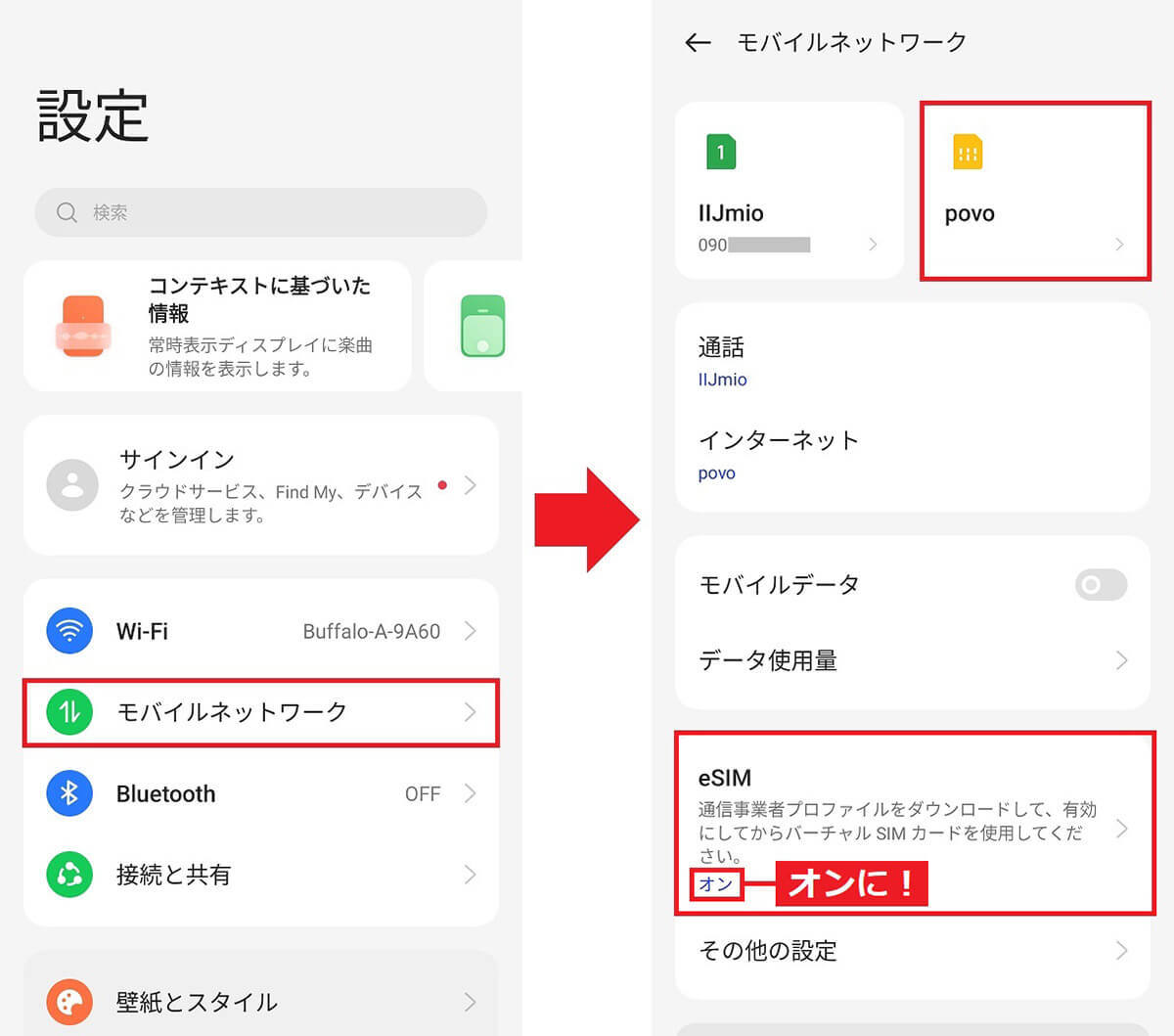
設定から「モバイルネットワーク」を選択(左写真)。「povo」を選択します(右写真)。このとき、eSIMが有効になっていることも確認しておきましょう(画像=『オトナライフ』より 引用)
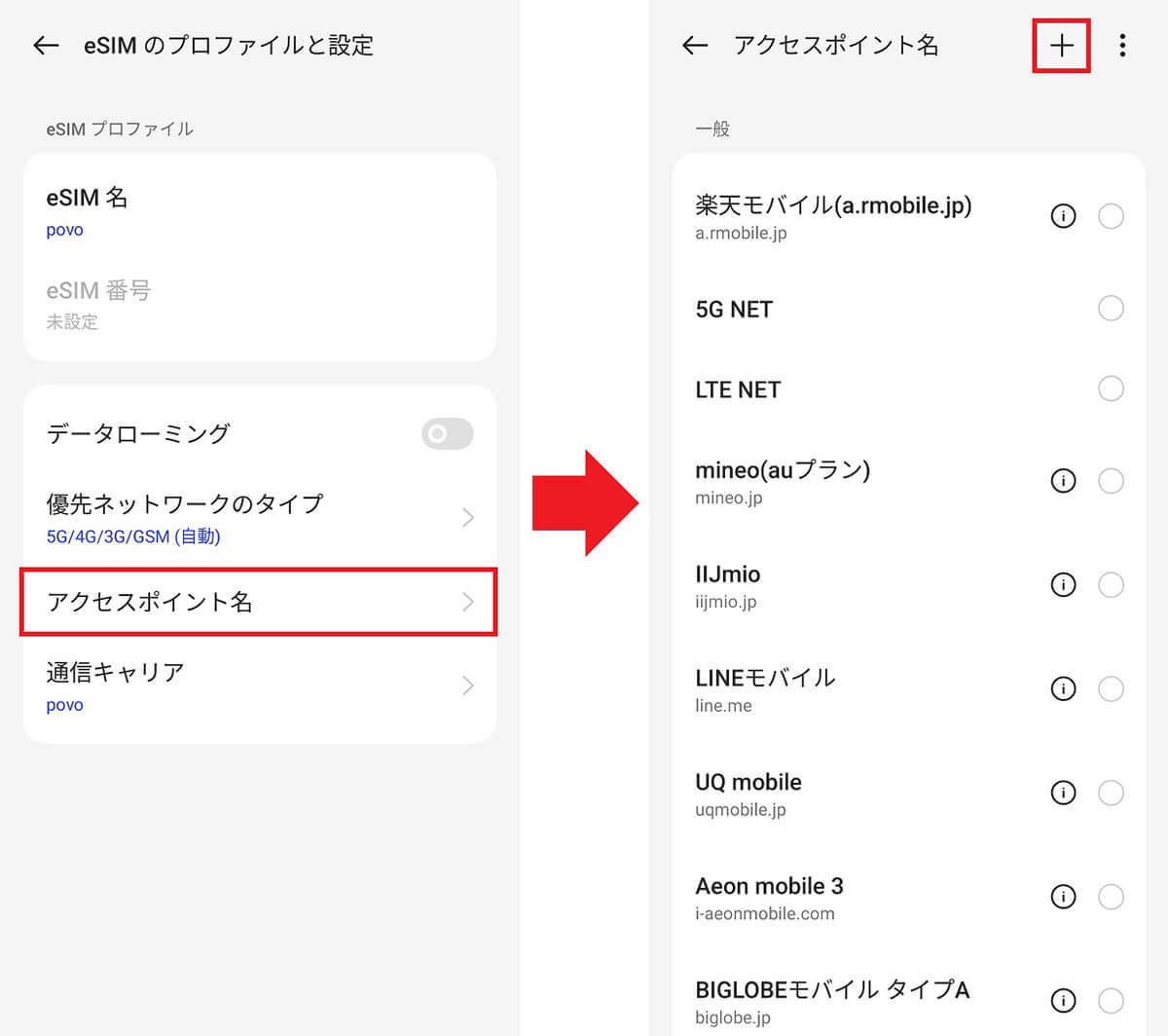
「アクセスポイント名」を選択したら(左写真)、画面右上の「+」をタップします(右写真)(画像=『オトナライフ』より 引用)
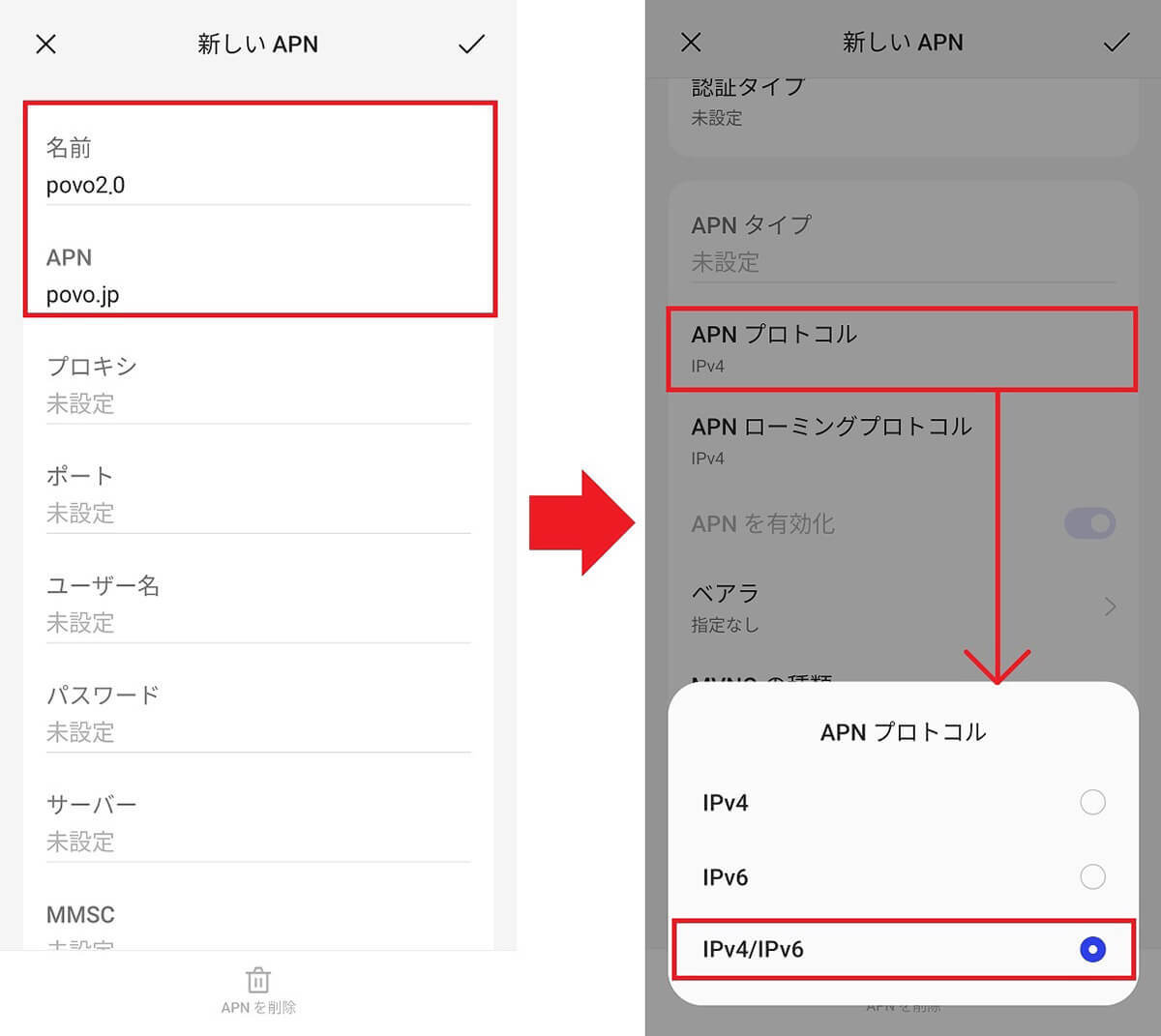
APNの設定画面が表示されるので、名前を「povo2.0」、APNを「povo.jp」と入力(左写真)。画面下にあるAPNプロトコルは「IPv4/IPv6」を選択します(右写真)(画像=『オトナライフ』より 引用)
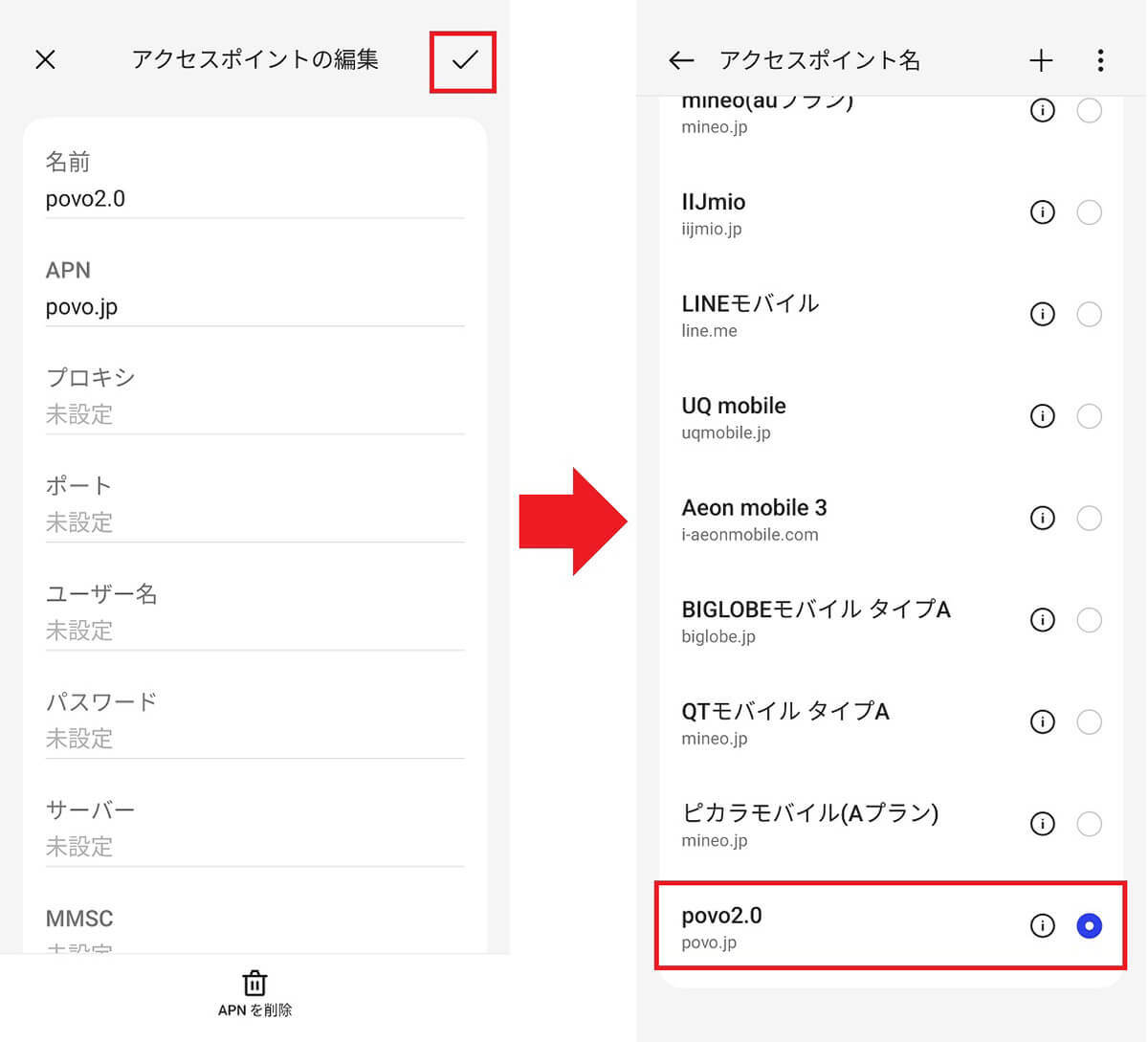
画面右上のチェックをタップするとAPN設定が保存されます(左写真)。先ほど作成した「povo2.0」にチェックを入れましょう(右写真)。これでpovo2.0回線でネット接続できるようになります(画像=『オトナライフ』より 引用)
デュアルSIM運用の場合は電話とネット(データ通信)の割り当てに注意!
APN設定を行えば、新しいスマホでpovo2.0回線の電話とネットが使えるようになります。
データ通信に関しては、一旦Wi-FiをオフにしてWebサイトなどを開いてネットに接続されているか確認してください。
また、最近は物理SIMカードとeSIMでデュアルSIM運用している人も多いと思います。その場合は、通話とネットの設定も確認しておきましょう。
通話とネットの割り当てを変更する手順
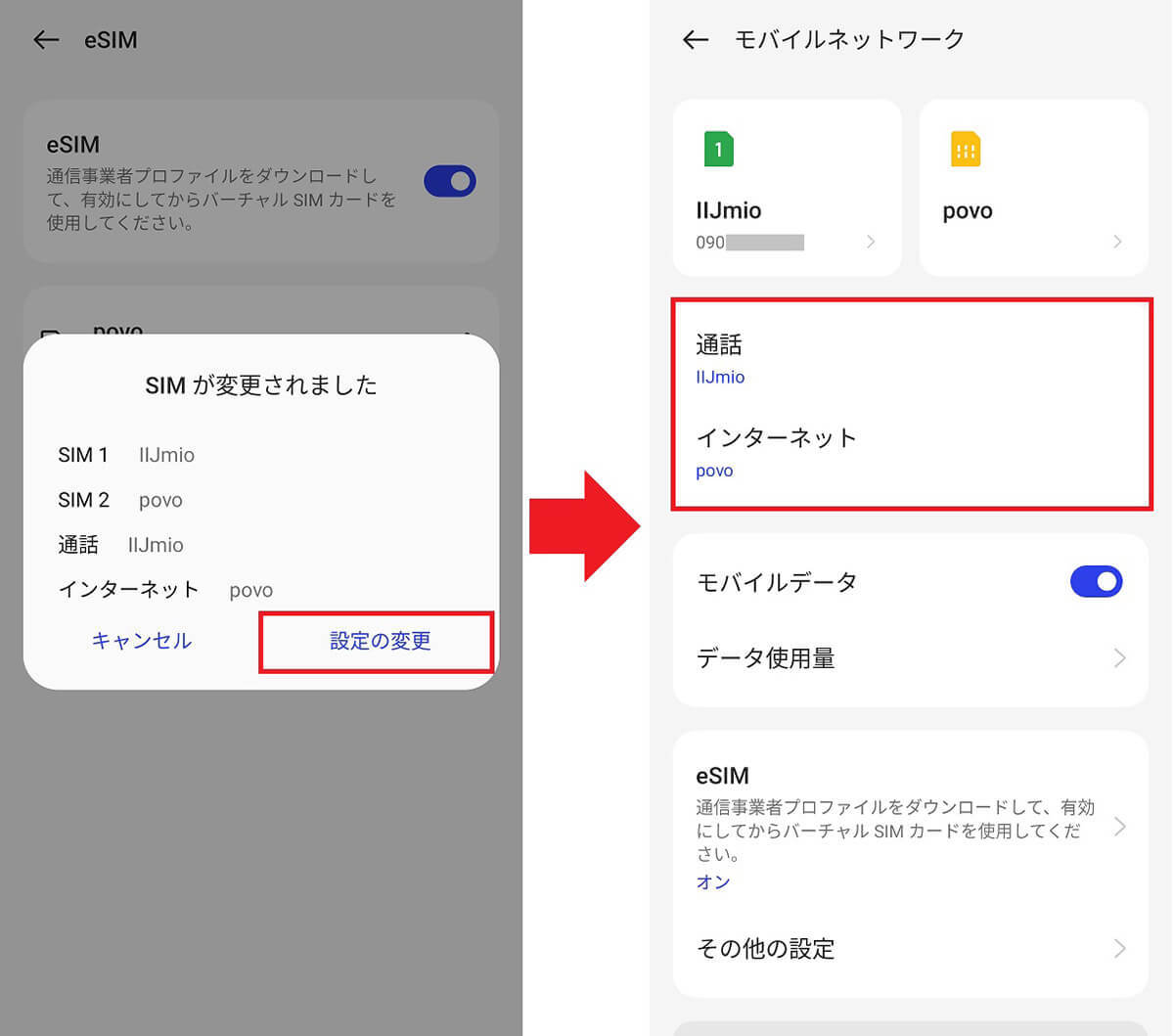
povo2.0が有効になると、このような画面が表示されるので「設定の変更」を押します(左写真)。通話とインターネット部分を、それぞれタップしましょう(右写真)(画像=『オトナライフ』より 引用)
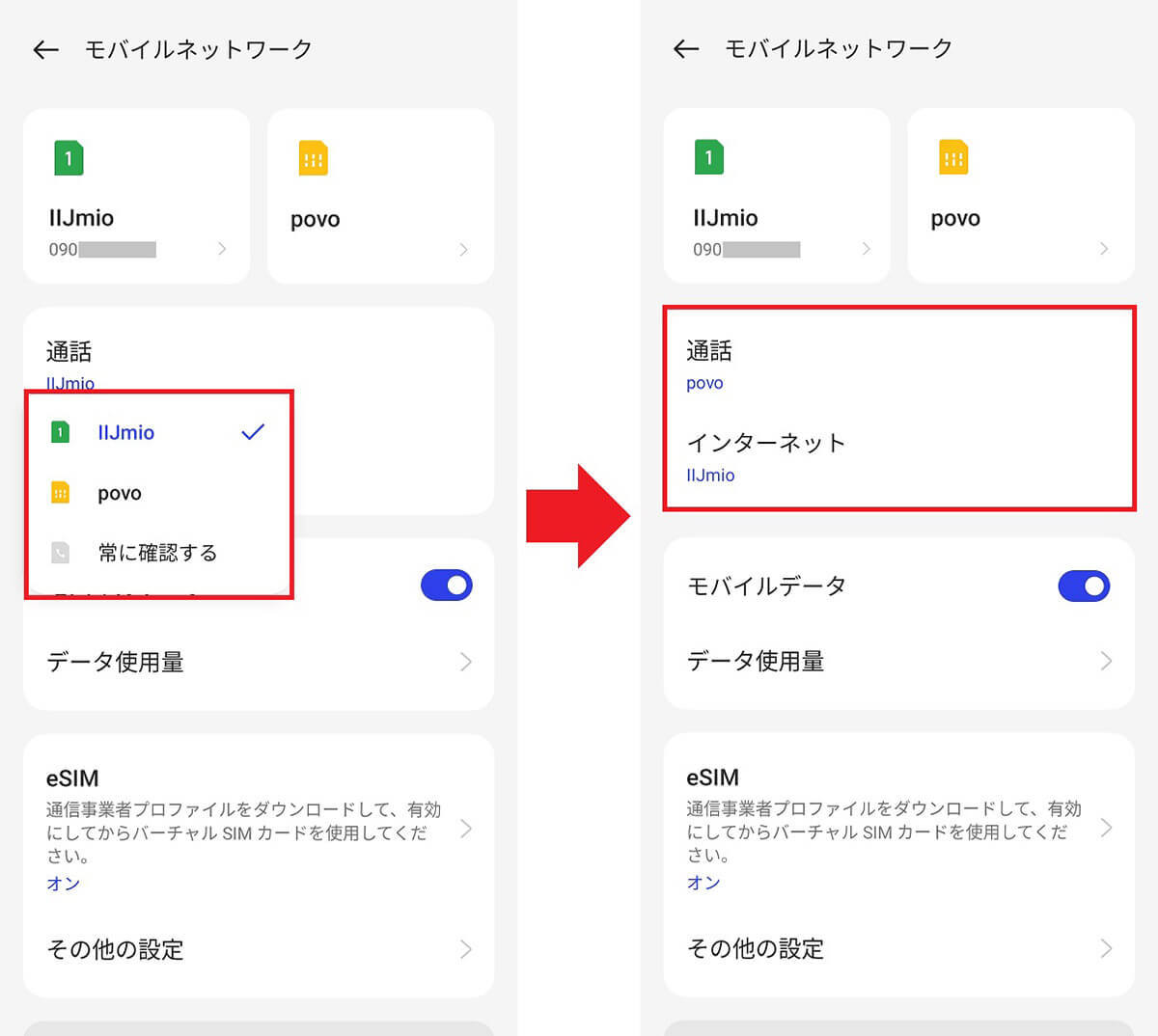
たとえば、通話部分で「povo」を選べば、通話はpovoの回線で行います(左写真)。通話がpovo、インターネットがIIJmioに変更できました(右写真)。なお、電話をかけるたびに回線を選択したい場合は「常に確認する」を選択すればOKです(画像=『オトナライフ』より 引用)









































